- 홈
- 파일 보기 또는 정렬
- 파일 작업
- 하위 폴더에 이미지 표시하기
폰트 크기
- 소
- 중
- 대
하위 폴더에 이미지 표시하기
선택한 폴더에 있는 화상과 하위 폴더에 있는 화상을 썸네일로 표시할 수 있습니다.
- 하위 폴더가 있는 폴더를 선택합니다.
- [파일] 메뉴의 [하위 폴더의 파일 표시]에서 [하위 폴더의 파일 표시(현재 폴더만)]을 선택합니다.
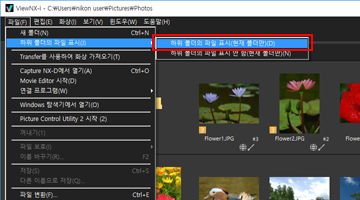 선택한 폴더와 그 하위 폴더의 아이콘이
선택한 폴더와 그 하위 폴더의 아이콘이 으로 바뀌고 폴더와 그 하위 폴더에 있는 모든 화상이 썸네일로 표시됩니다.설정을 취소하려면 상위 폴더를 선택한 후 [파일] 메뉴의 [하위 폴더의 파일 표시]에서 [하위 폴더의 파일 표시 안 함(현재 폴더만)]을 선택합니다.
으로 바뀌고 폴더와 그 하위 폴더에 있는 모든 화상이 썸네일로 표시됩니다.설정을 취소하려면 상위 폴더를 선택한 후 [파일] 메뉴의 [하위 폴더의 파일 표시]에서 [하위 폴더의 파일 표시 안 함(현재 폴더만)]을 선택합니다.
참고
- 외장 하드 드라이브와 같은 USB 연결 장치에서는 본 기능을 사용하지 못합니다.
- 하위 폴더에 있는 화상 표시를 선택하면 [환경설정]에서 보이도록 설정을 했더라도 폴더 아이콘은 나타나지 않습니다.
- 상위 폴더와 그 하위 폴더 내에 이름이 같은 파일이 별도로 있는 경우 동일한 이름으로 표시됩니다.
- 이름이 동일한 파일을 복사 및 붙여넣는 경우에는 붙여넣기 대상에서 이름이 변경됩니다. 또한 붙여넣기 대상에서 하위 폴더에 있는 화상을 표시하도록 설정하더라도 복사된 파일은 선택한 폴더에 붙여넣기만 됩니다.
